So beschneiden Sie Bilder mit Microsoft PowerPoint
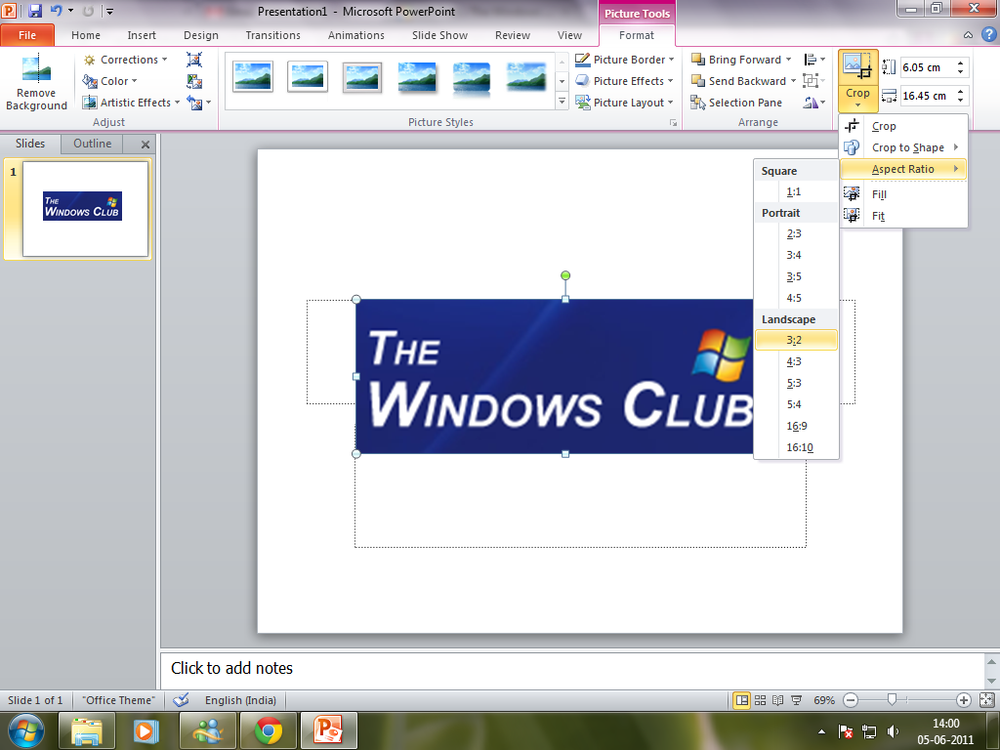
Microsoft Powerpoint hat so viel Kraft, dass Sie wirklich helfen können, großartige Präsentationen zu machen. Zuvor hatte ich mich mit dem Entfernen von Hintergrund mit Microsoft PowerPoint befasst, sodass Sie Microsoft PowerPoint zum Entfernen von Hintergrund verwenden konnten. Nun wollen wir mal sehen, wie es geht Beschneiden Sie die Bilder mit Microsoft PowerPoint. Ich bin sicher, Sie werden staunen, wenn Sie die Kraft davon sehen.
Bilder mit PowerPoint zuschneiden
Die Schritte sind wie folgt:
- Starten Sie Ihr Microsoft PowerPoint
- Fügen Sie ein Bild ein, das Sie in Ihrer Präsentation verwenden möchten

Ich habe das Windows Club-Logo verwendet.
- Klicken Sie auf das Bild und Sie werden finden Bildwerkzeug -> Format
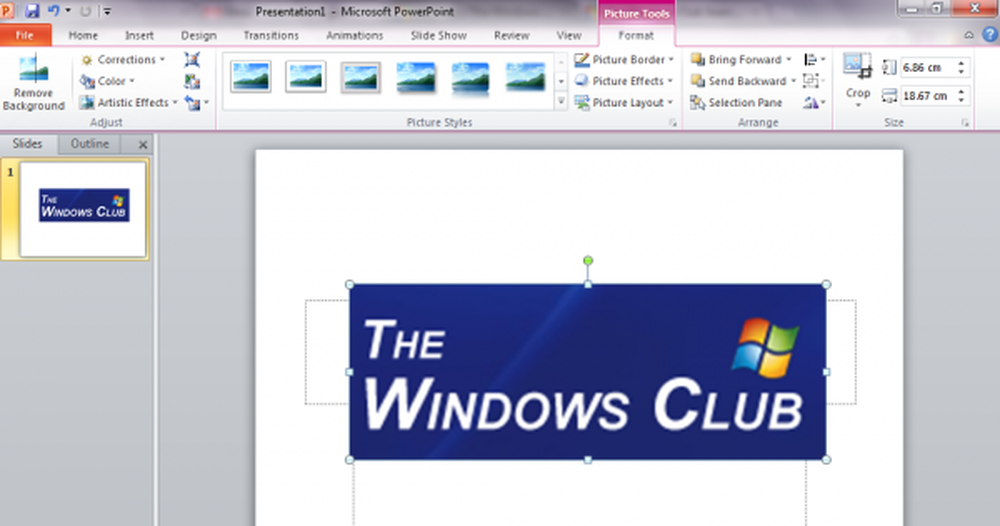
- Sie finden ein Ernte Option - darunter finden Sie 5 Optionen - Zuschneiden, Zuschneiden der Form, Seitenverhältnis, Füllen und Anpassen.
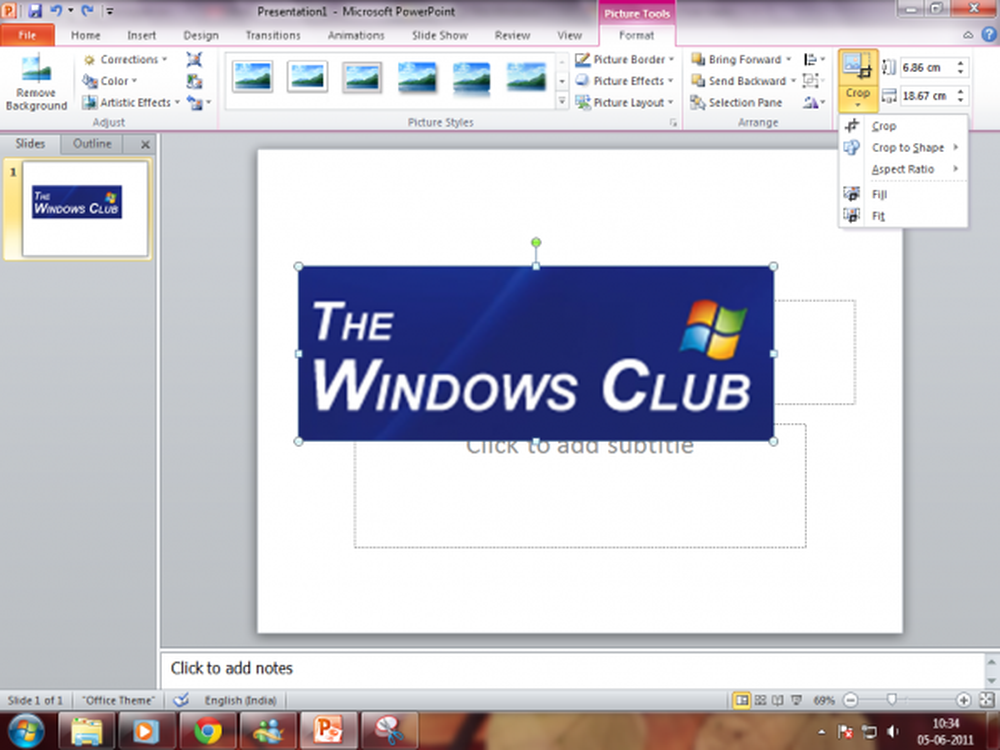
- Lassen Sie uns die obigen Optionen in der Sequenz sehen. Wenn ich Zuschneiden wähle, ist dies genau wie bei der normalen Beschneidungsoption, die Sie in Paint usw. finden können
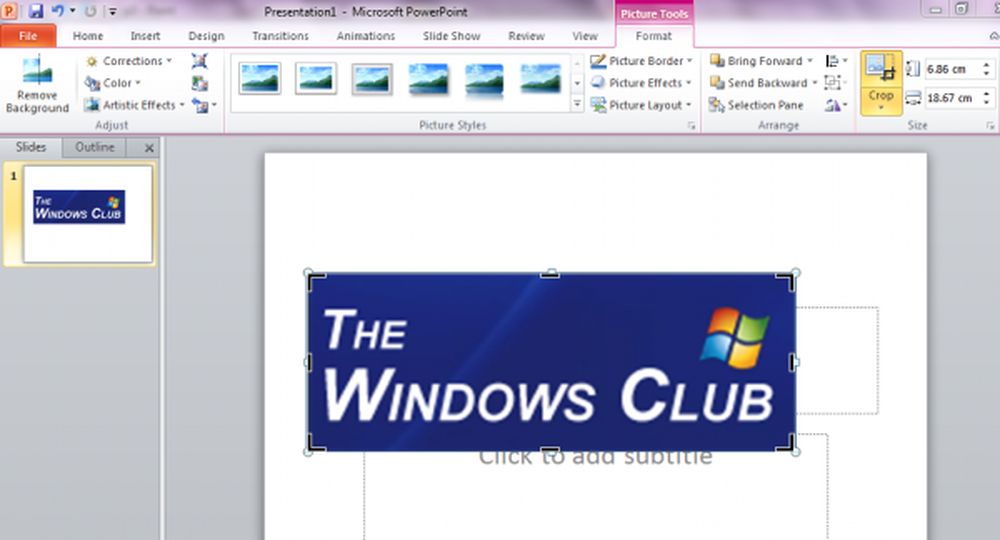
- Wenn Sie das Bild in einer bestimmten Form haben möchten, z. B. Herz, Smiley oder eine andere geometrische Form, die sonst schwierig ist, dann Auf Form zuschneiden ist eine Option für Sie.
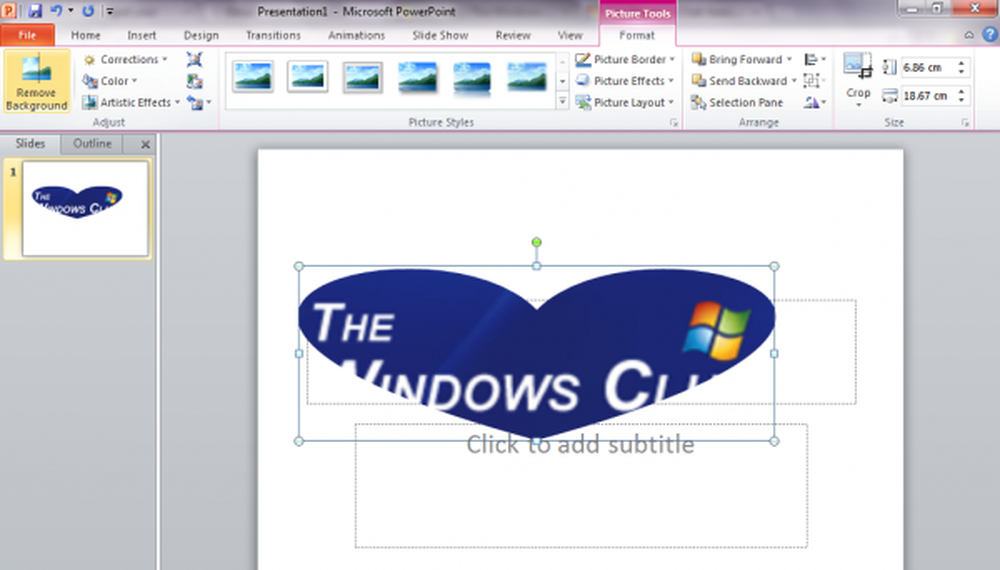
Hier habe ich das Logo „The Windows Club“ in eine Herzform umgewandelt. Sie können auch verschiedene andere Formen ausprobieren.
- Vielleicht möchten Sie Bilder mit bestimmten Seitenverhältnis d. h. Verhältnis der Breite des Bildes zu seiner Höhe. Sie können dies auch im Hoch-, Quer- und Quadratmodus ändern.
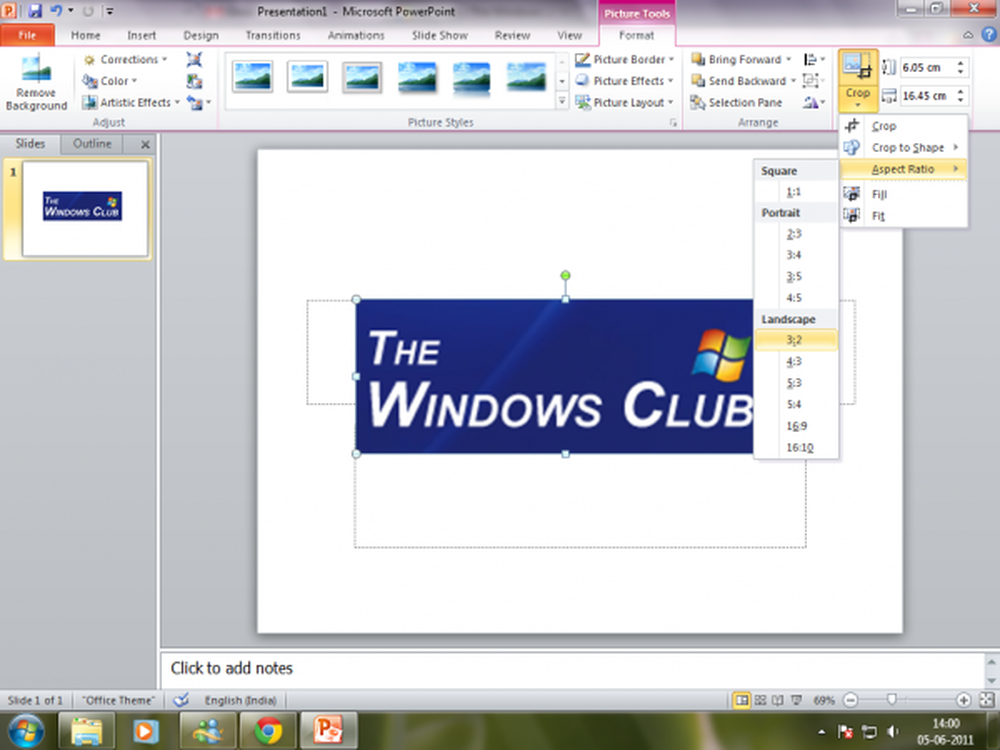
- Die beiden anderen Optionen sind ebenfalls verfügbar. Um einen Teil des Bildes zu entfernen, die Form jedoch mit möglichst viel Bild zu füllen, sollten Sie wählen Füllen. Wenn Sie möchten, dass das gesamte Bild in die Form passt, sollten Sie wählen Passen.
Sie können den Hintergrund nach dem Zuschneiden entfernen, um ein sauberes Bild für Ihre Präsentation zu erhalten.




